Gmail là dịch vụ email miễn phí phổ biến hàng đầu thế giới (vâng tất nhiên rồi).Gmail cung cấp cho người dùng những tiện ích không thể tiện lợi hơn giúp bạn trải nghiệm việc nhận và gửi email một cách tuyệt vời nhất.Không chỉ vậy,với khả năng bảo mật tuyệt vời của Gmail,thư của bạn sẽ không bao giờ bị xem trộm.
Thôi đi vào chủ đề chính của ngày hôm nay,trong bài này mình xin hướng dẫn cài đặt tự chuyển tiếp email trong Gmail.Tiện ích này cho phép chuyển tiếp tất cả các thư mới mà bạn nhận được sang một email khác mà bạn không cần phải động tay.Thật tiện ích phải ko :v
Bước 1: Bước đầu tiên và đơn giản nhất,các bạn bật máy tính (có kết nối mạng) và đăng nhập vào Gmail.
Bước 2: Tại giao diện của Gmail,các bạn click chuột vào icon hình bánh răng góc phải màn hình và chọn Cài Đặt
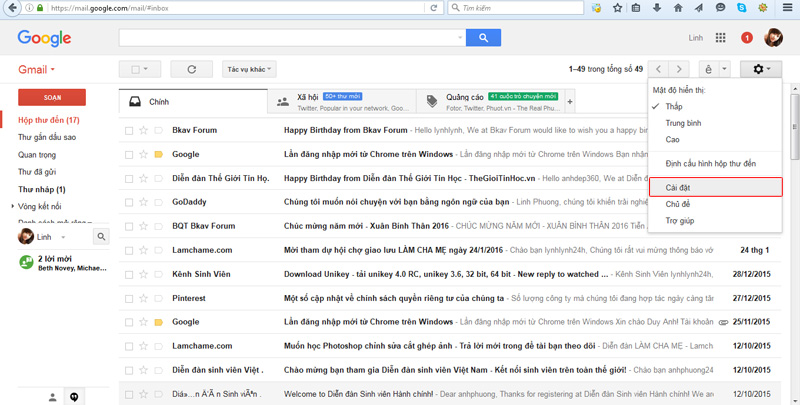
Bước 3: Tại hộp Cài Đặt,các bạn chọn Chuyển Tiếp và POP/IMAP (phần mình đánh dấu đỏ bên dưới)
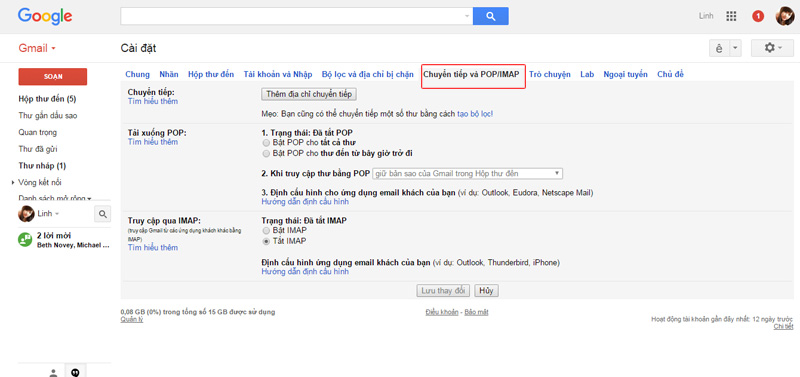
Bước 4: Tại đây,các bạn chọn Thêm địa chỉ chuyển tiếp và nhập email mà các bạn muốn tự động chuyển tiếp tới.Sau khi nhập xong,Gmail sẽ yêu cầu các bạn xác nhận bằng cách nhập mã số hoặc click vào đường link trong email gửi đến địa chỉ mà các bạn đã nhập.Sau khi các bạn xác nhận xong và chọn Lưu thay đổi,các thư mới sẽ tự động được chuyển tiếp.
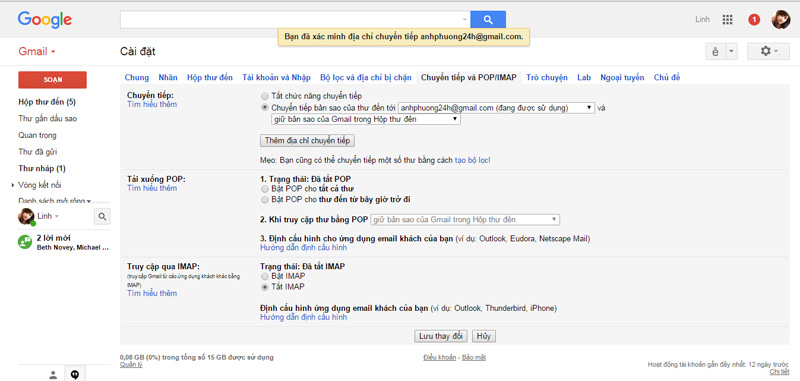
Trên đây mình đã hướng dẫn các bạn cách tự động chuyển tiếp email trong Gmail.Chúc các bạn thực hiện thành công ^^~
